Updateinstallation von SPH-PaedNet 9.8.1 auf einem Windows-Server [ID 270]
Voraussetzungen
Sie haben...
- SPH-PaedNet ab Version 9.5. installiert und möchten auf die Version 9.8.1 updaten (Letzte Version mit getrennter Benutzerverwaltung)
- die Installationsdatei SPH-PaedNet aus dem Downloadbereich des Schulportals auf Ihren Serverdesktop geladen:
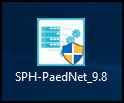
- Info:
Das blau-gelbe Schild im Icon oben zeigt an, dass Sie als ein "Schuladmin" angemeldet sind. Bei Anmeldung als "Administrator" taucht dieses Schild nicht auf.
Für die Installation spielt die Art der Anmeldung keine Rolle.
Wie Sie einen "Schuladmin" einrichten, lesen Sie unter "PaedNet: Ein schulisches Adminkonto erzeugen, welches nicht das Administratorkonto ist [ID 1185]" - WICHTIG:
Die Updateinstallation MUSS mit dem Benutzer vorgenommen werden, mit dem SPH-PaedNet installiert wurde.
Mit dem User "LANiSAdmin" darf unter keinen Umständen auf dem Server gearbeitet werden, dieser ist ausschließlich für die Clients (Installation und Updates) verantwortlich!
Installationsdurchführung (am Beispiel von SPH-PaedNet 9.8):
Vorbereitung der Installation (Entpacken):
- Starten Sie die Installation und klicken Sie auf "Installieren":
Bestätigen Sie ggfs. die Warnmeldung mit Klick auf "Ja".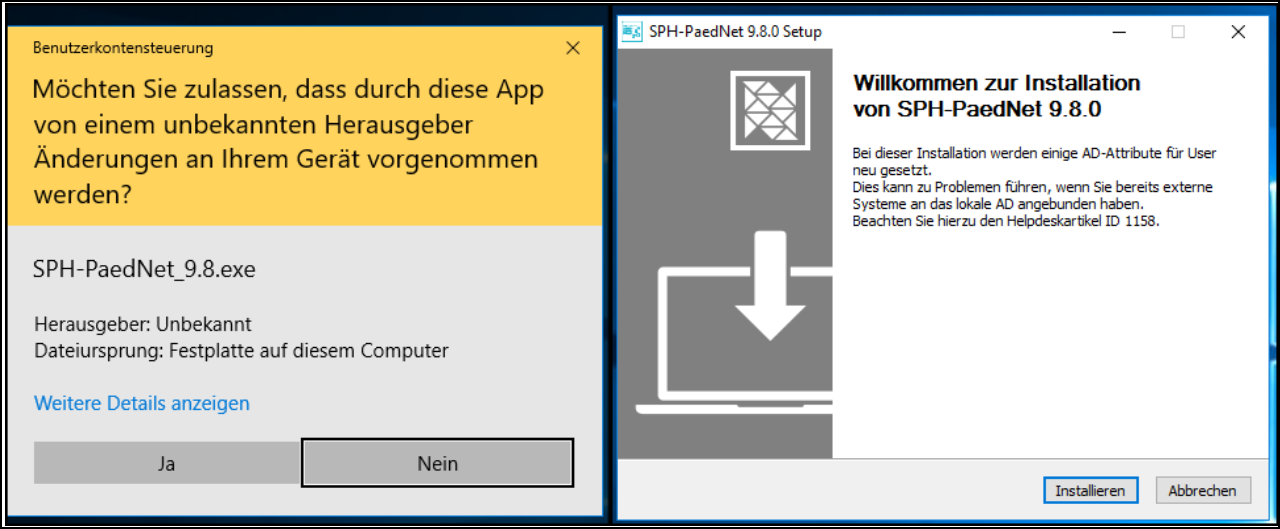
- Je nach Voraussetzungen auf dem Server installiert der PaedNet-Installer zunächst Microsoft Visual C++ Redistributable und .NET Desktop Runtime:
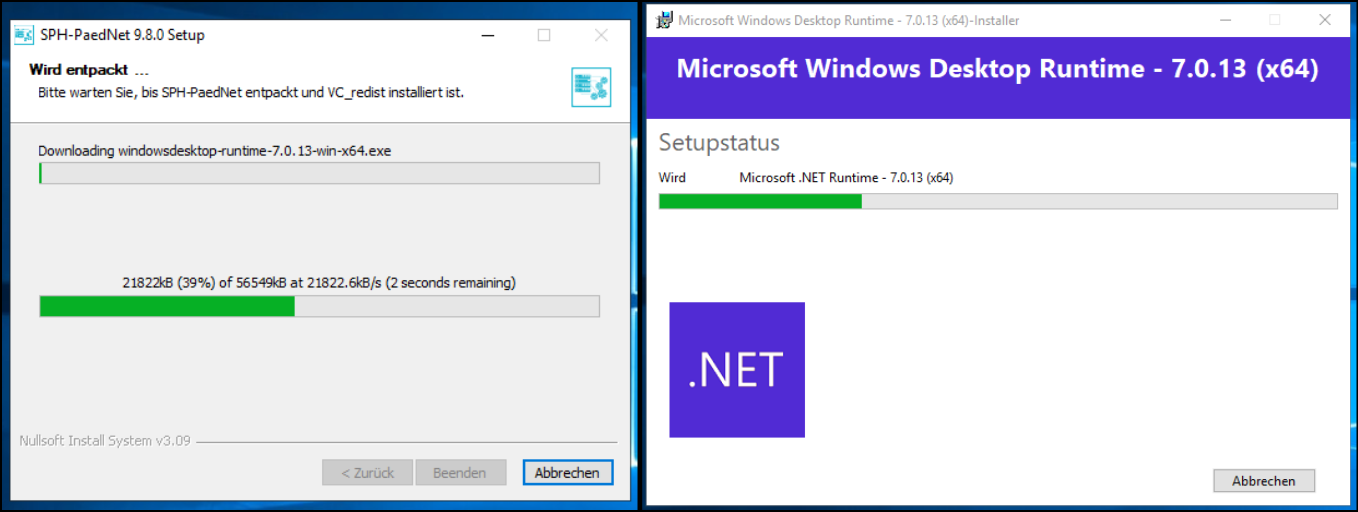
- Der Ordner C:\download wird (sofern vorhanden) vom Installer gelöscht und anschließend neu entpackt. Danach startet die eigentliche Installation von PaedNet 9.8.
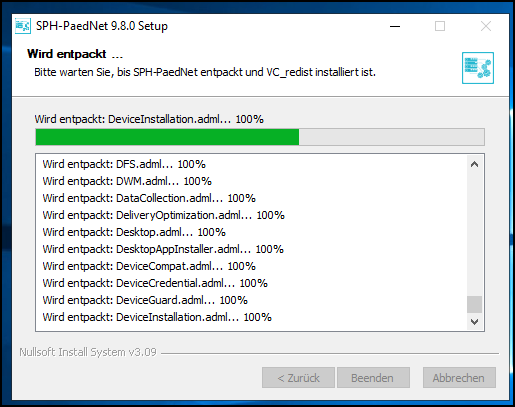
Durchführen der Installation:
- Im Anschluss startet das Programm Setup:
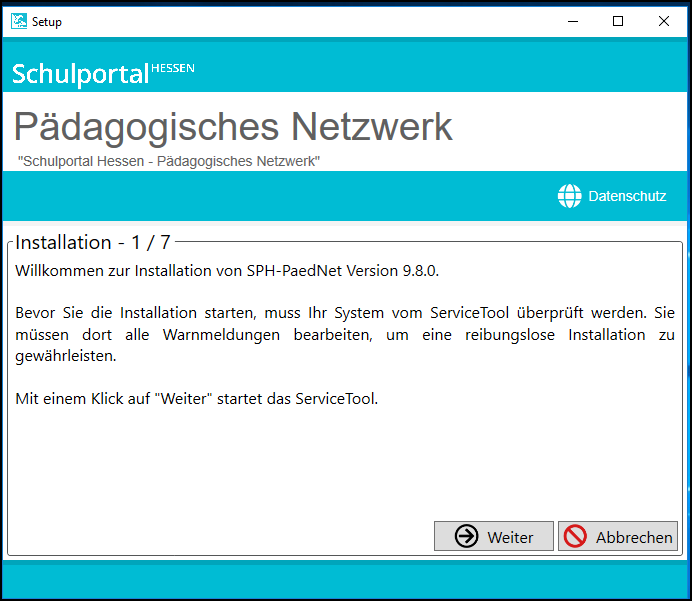
- Klick auf "Weiter" startet das ServiceTool im "Pre-Installation-Check".
Hinweise:
Ggfs. erhalten Sie Fehlermeldungen wie im Bild unten oder andere.
Versuchen Sie, rote Ampeln zu beseitigen (hier durch Klick auf den Button "Server in Domain-Netzwerk migrieren" im Bereich "Reparaturen").
Lassen Sie anschließend den "Pre-Installation-Check" durch Klick auf den Wiederholungsbutten unten rechts erneut laufen.
Klicken Sie erst auf "Exit", wenn keine roten Ampeln mehr erscheinen.
Sollten Ihnen dies nicht gelingen, kontaktieren Sie bitte den SPH-PaedNet-Support. Die Installation kann zwar auch mit roten Ampeln durchgeführt werden, der Erfolg ist aber gefährdet.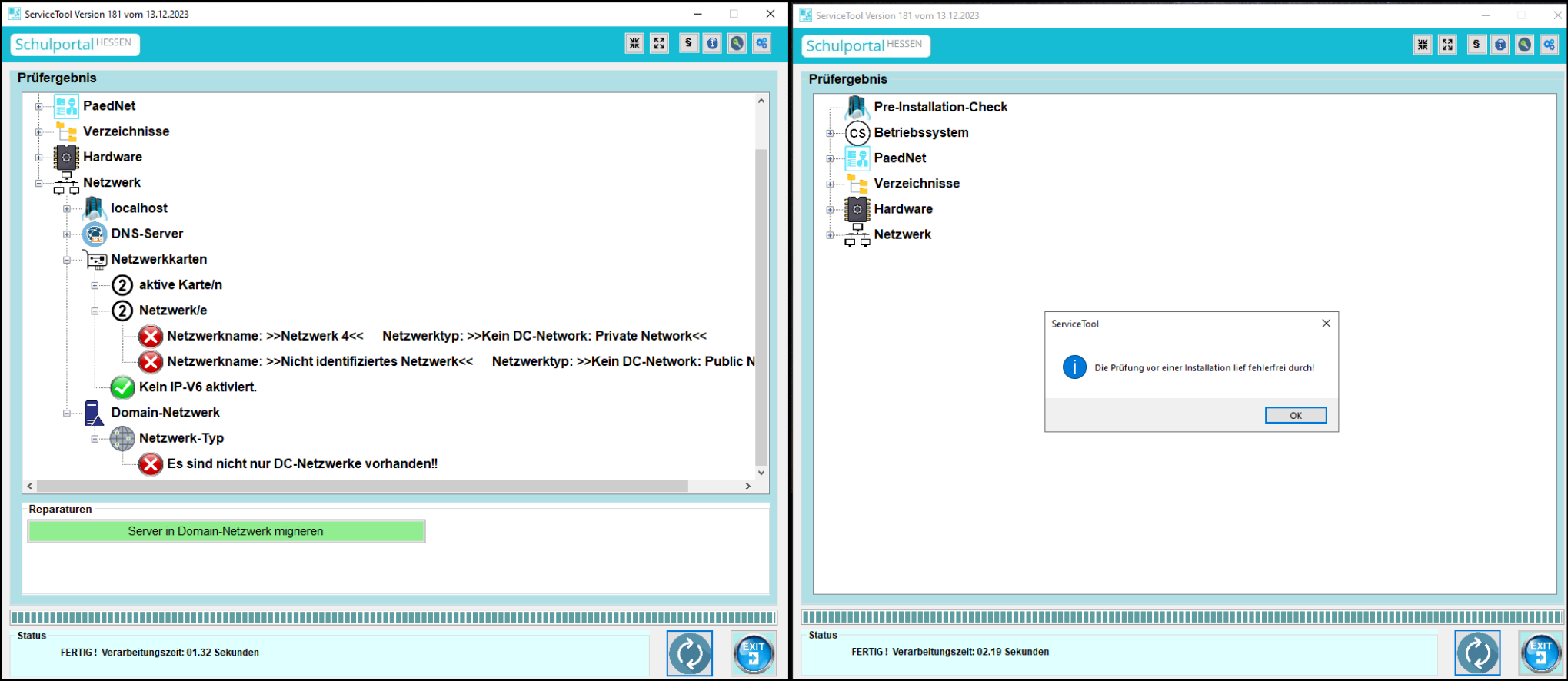
- Daraufhin öffnet sich wieder das Setup und meldet die Anzahl der noch vorhandenen Fehler im ServiceTool:
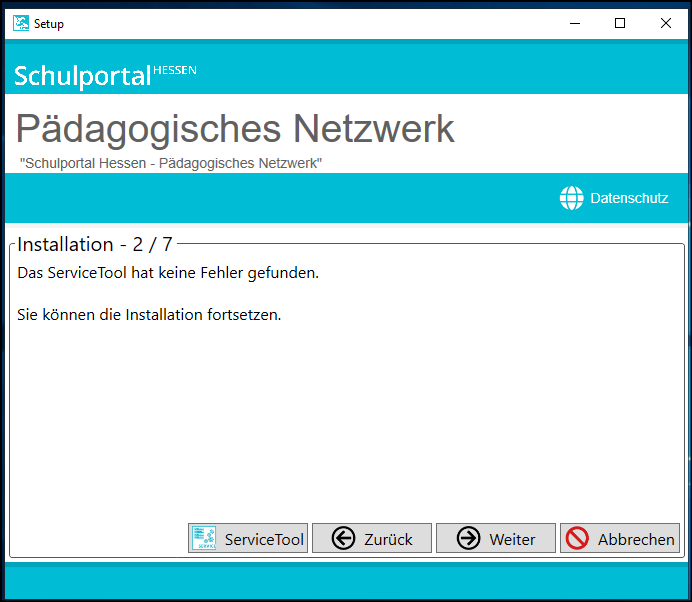
- Es wird Ihnen eine Zusammenfassung Ihrer Auswahl angezeigt.
Klick auf "Update" startet die Installation: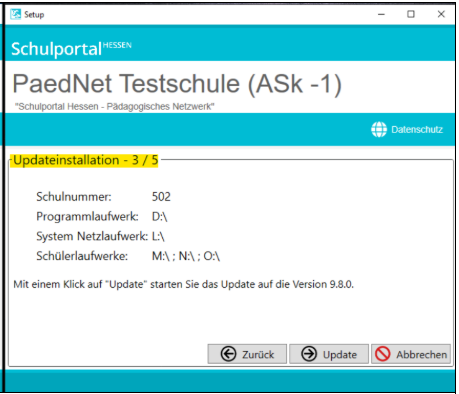
- Bestätigen Sie den Abschluss der erfolgreichen Installation mit Klick auf "Weiter".
Nach dem Lesen der Hinweise startet ein Klick auf "Beenden" das ServiceTool im "Server-Check":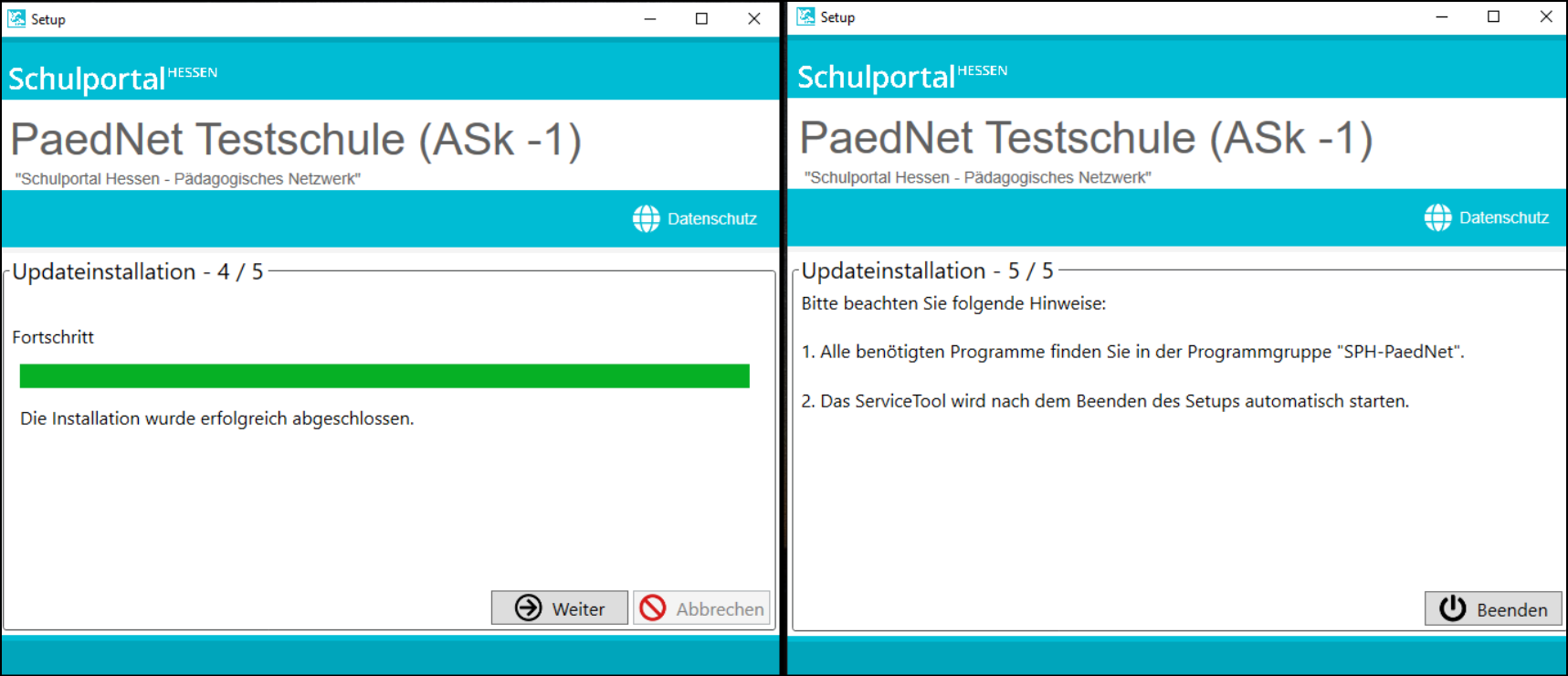
- Bearbeiten Sie im ServiceTool alle evtl. anstehenden roten Ampeln, bis die Prüfung fehlerfrei durchgelaufen ist.
Sollten Sie Fehler und Reparaturfunktionen sehen, gehen Sie diese durch und erneuern Sie zum Abschluss die Anzeige des Servicetools.
Geben Sie das SPH-PaedNet nicht frei, bevor nicht alle Fehler beseitigt worden sind.
----------------------------------------------------------
Zurückführende Links
Zurück zur "Übersicht SPH-PaedNet - Installation [ID 1411]"
Zurück zum Leitdokument "SPH-PaedNet Übersicht [ID 900]"
Zuletzt bearbeitet: 27.11.25 - MV

